vlookup怎么用详细步骤
装机吧 2021年02月09日 08:54:00
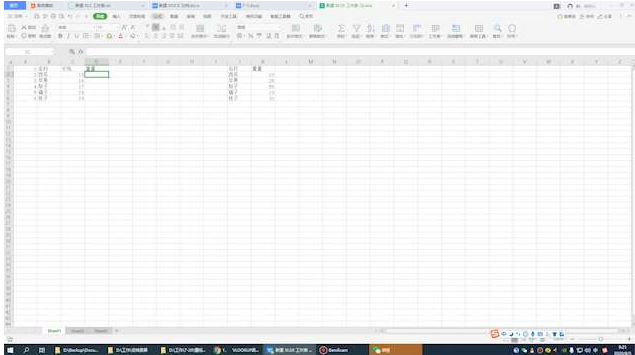
vlookup函数使用方法?我们知道excel的功能十分强大,vlookup函数的作用也很强大,是excel函数中最重要的函数之一,可以帮助我们在很多数据中找到我们想要的答案,那这个函数vlookup怎么用呢?一起来看看vlookup怎么用详细步骤。
vlookup函数使用方法如下:
1、点击要匹配数据的单元格。
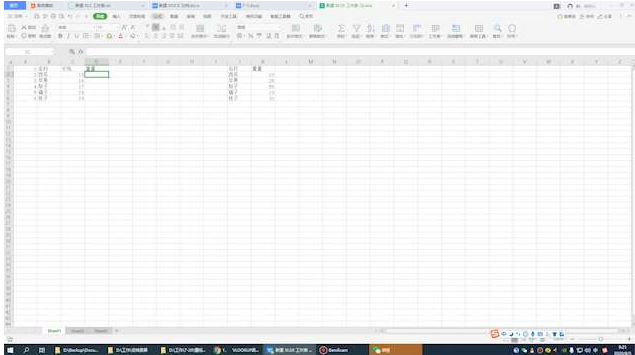
2、点击菜单栏中的公式并点击查找和应用。
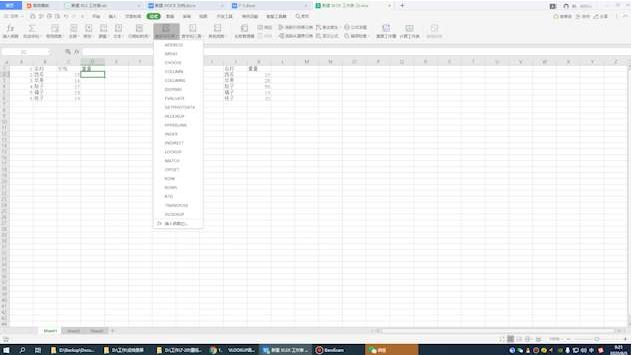
3、点击vlookup函数公式。
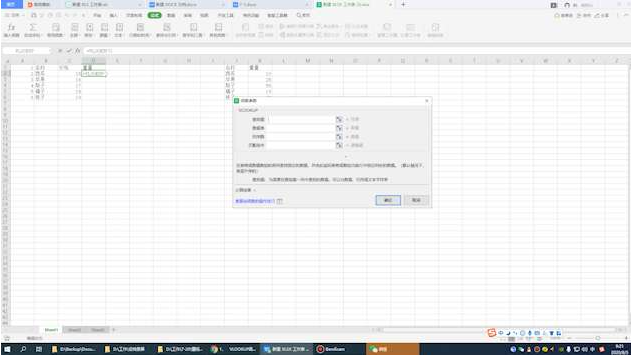
4、分别选择查找值,数据表,列序数和匹配条件。
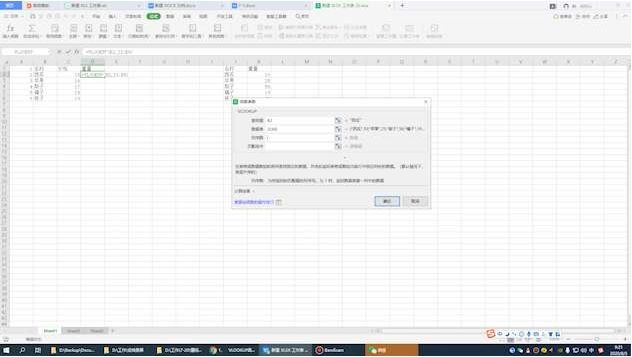
5、最后按下回车键并向下填充即可。
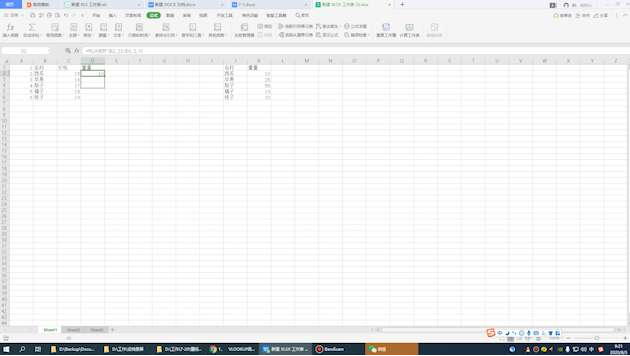
6、根据以上步骤即可使用vlookup函数。
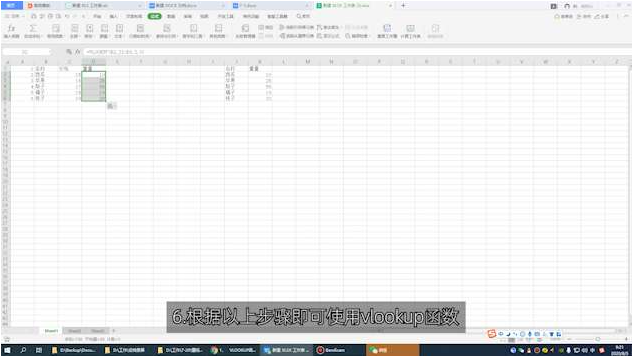
以上就是小编带来的vlookup怎么用详细步骤的全部内容,希望可以提供帮助。
喜欢22





